今日はEndeavourOS 2020.07.15を使ってみたいと思います
EndeavourOSはNetherlands(オランダ)発のArch Linuxベースのディストリビューションです クールにカスタマイズされたデスクトップは軽快に動作 バンドルされているアプリは少な目なので、使い方次第で可能性は無限大のディストリビューションです
軽量なLinuxなのでセレロンを搭載したLS-4-64にインストールしてみたいと思います
EndeavourOS 2020.07.15 x86_64

| Release | 2020.7.15 |
| Type | Linux |
| Based on | Arch |
| Package Management | Pacman |
| Architecture | x86_64 |
| Desktop | Budgie, Cinnamon, Deepin, GNOME, i3, KDE Plasma, LXQt, MATE, Xfce |
Download

ECS LIVE STATION LS-4-64

| CPU | Intel Celeron N2830 (SoC) Processor |
| RAM | DDR3L 4GB |
| VIDEO | Intel® HD graphics |
| STORAGE | SATADOM 64GB |
| LAN機能1x GIGABIT LAN ポート WiFi IEEE 802.11b/g/n + Bluetooth4.0 ワイヤレス給電 (Qi)Qi V1.1.2 (5V1A=5W max) |
Live BootできるUSBメモリの作成
パソコンからUSBメモリを使ってLinuxを起動できるUSBメモリを作成します Windows・Mac・Linuxを使っての作成方法は下記記事を参考にしてください




USBメモリを使って起動
USBメモリを使っての起動は、Bios画面のBootメニューで一番に起動するデバイスを、USBメモリを選択します そして再起動します
この画面が現れます このままEnter キーを押します

起動しました

インストール
メニューランチャーよりインストーラーを起動します
使用する言語を選択します

ロケーションを選択します
地図上をクリックで選択します

キーボードレイアウトを選択します
日本で販売されているWindowsが入っているパソコンは大体下記でOKです

インストールするパーティションを選択します
このパソコンにはWindows10が入っているので手動を選択します

インストールするパーティションを編集します
下記の様に編集します

ユーザー情報を入力します

最終確認です
問題が無ければインストール をクリックでインストールは始まります

インストールは15分前後で終了します インストールに掛かる時間はパソコンのスペックで若干前後します

インストール終了です パソコンをシャットダウンしてUSBメモリを確実に抜いてインストールは終了です

起動
起動しました 起動後の挙動は至って軽快 ★★★☆☆ 想像以上に軽快に動作します

パネルアイテム

アプリケーションメニュー
アプリケーションメニューはXfceのタイプでアイコン表示にカスタマイズしています

System Monitor
Terminalを使ったCPU・メモリ・スワップ・ネットワーク等をモニタリングできるツールです


セッションのオプション
クリックでパソコンのセッションの操作ができます

デスクトップ上での右クリックメニュー

デスクトップの設定
デスクトップの設定ではオリジナルの壁紙画像が数枚用意されています

System Tools
設定マネージャー
各種設定ツールの設定マネージャーです

Thunar
高機能なファイルマネージャーのThunarです

Terminal
ターミナルエミュレーターのTerminalです

パッケージアップデーター
システムの更新をGUI操作にて管理できるツールです
システムの更新はポップアップウィンドウにて通知してくれます

Applications
EndeavourOSのアプリケーションは少な目です 特にオフィス・グラフィックス系は定番のアプリは殆ど入っていません
Firefox
ウェブブラウザのFirefoxです セレロンのこのパソコンでは起動は遅いですが、起動後はそこそこ軽快に使う事ができます この辺はメモリ4GBの恩恵です

Parole
ミュージックプレイヤーのParoleです

日本語入力
日本語入力のインストールします
Fcitxをインストール
入力メソッドフレームワークのFcitxをインストールします
Terminalを起動します
下記コマンドを入力し関連ツールをインストールします
$ sudo pacman -Syu
$ sudo pacman -S fcitx fcitx-mozc
.xprofileを作成
Mousepad(テキストエディッタ)を起動します
homeフォルダに.xprofileを作成し、下記を記述して保存します
export GTK_IM_MODULE=fcitx
export GTK2_IM_MODULE=fcitx
export GTK3_IM_MODULE=fcitx
export QT_IM_MODULE=fcitx
export XMODIFIERS=”@im=fcitx”
export DefaultIMModule=fcitx
ファイルマネージャーは非表示ファイル(hidden)は表示しない設定になっています .xprofileは非表示ファイルなので保存後はファイルマネージャー上では表示されませんので、ファイルマネージャーのメニュー→表示→hiddenファイルを表示にチェックを入れると表示されます
パソコンを一旦ログアウトか再起動させます
Mousepad(テキストエディッタ)起動して日本語入力のテストをします

あとがき
EndeavourOS 2020.07.15は想像以上に軽快に動作します この辺はArch Linux系のディストリビューションの恩恵を感じます バンドルされているアプリケーションが少な目なのは地味に好きですね 自分の使わないアプリが多くバンドルされていると困ってしまいますよね
そして日本語フォントが若干アレなので、インストール後はオキニのフォントをインストールしてカスタマイズしましょう








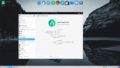
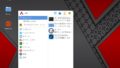
コメント